Mijn eerste WordPress stappen maakte ik in 2009. Inmiddels ben ik zo geoefend dat ik soms vergeet dat wat voor mij vanzelfsprekend is, niet zo vanzelfsprekend is voor iedereen. Tijd om wat snelle WordPress tips voor beginners op een rij te zetten.
Ik zou eindeloos veel WordPress tips voor beginners kunnen geven, maar richt me voor nu even op de dingen die je kunt aanpassen als je in een bericht bezig bent. Let op: alle teksten en printscreens zijn gebaseerd op self-hosted WordPress en niet op WordPress.com-gebruikers. Sommige dingen kunnen echter wel overeenkomen.
1. Zet specifieke scherminstellingen aan/uit
“Sabine, wil je bij de artikelen ook de samenvatting/excerpt invullen?”, vroeg ik laatst aan een van de Like & Love (it!) redacteuren. Ik stuurde een printscreen, maar ze kon niet vinden wat ik zeg. Ja, dat zat hem dus in de scherminstellingen die je hieronder ziet.
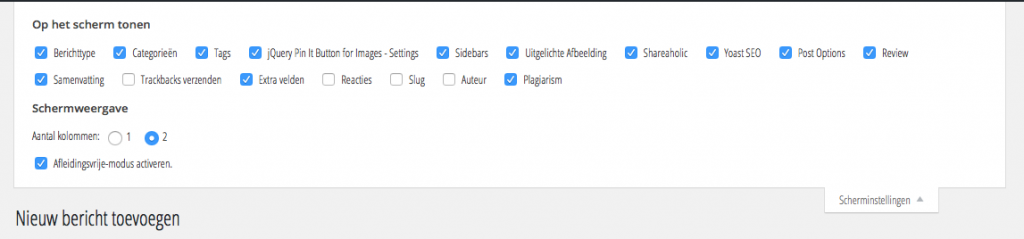
Als je bovenaan in een nieuw bericht zit, kun je op ‘Scherminstellingen’ klikken en dan klapt dit menuutje uit. Hierin kun je dus opties aan en uitzetten. En met name uitzetten is fijn. Weg overbodige meuk! Want sommige opties van WordPress of jouw theme gebruik je misschien wel helemaal niet.
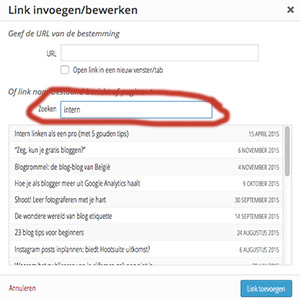 2. Voeg snel interne links toe
2. Voeg snel interne links toe
Ben je gewend om bij het invoegen van een interne link het artikel op je eigen website op te zoeken en de URL te kopiëren? Niet doen, dat kan sneller!
In de linkoptie (waar je dus altijd al je links invoert) vind je namelijk een zoekbox waarmee je eenvoudig kunt zoeken binnen al je artikelen. Zo heb je veel sneller het artikel gevonden én de link wordt automatisch aangemaakt.
3. Maak gebruik van de samenvatting/excerpt waar nodig
De samenvatting (of excerpt als je de Engelse variant hebt draaien); ik noemde hem al in de eerste tip. Vul jij hem altijd in, maar heb je geen idee waar deze voor gebruikt wordt? Ik geef een paar opties:
- Zie je alle korte intro stukjes op de homepage van Blogaholic? Dat is de samenvatting!
- Bij Like & Love (it!) zie je de samenvatting o.a. terug op de tag-pagina’s (voorbeeld). Eenzelfde introtekst vind je op de categorie-pagina’s en wanneer je de zoekfunctie gebruikt.
- Wil je niet dat mensen in je RSS-feed je hele artikel lezen, maar wil je dat ze een reden hebben om door te klikken? Onder Instellingen – Lezen kun je aanvinken dat de samenvatting getoond moet woorden.
4. Gebruik waar nodig de ‘More’-knop
Sommige homepages maken geen gebruik van samenvattingen en dan kan het voorkomen dat je zomaar je hele blogpost op de homepage ziet. Geen wenselijke situatie, want buiten dat deze lappen teksten niet echt lekker smoelen en uitnodigen om te lezen, is het ook nog eens een vorm van duplicate content. Je kunt in deze gevallen de ‘More’ knop gebruiken. Je vindt deze in je WYSIWIG-balk (What You See Is What You Get), zoals hieronder afgebeeld.

5. Zorg dat je de uitgeklapte WYSIWIG balk gebruikt
Ik schreef ooit een artikel over het gebruik van koppen. “Maar hoe kan ik deze instellen?”, kreeg ik vervolgens als vraag. Ik verwees naar de bovenstaande balk. Daar waar Alinea staat, kun je namelijk ook de koppen aangeven. “Maar ik heb die balk helemaal niet”, was het antwoord.
Ja, dat is dus net zo’n verstopte optie als de eerder genoemde scherminstellingen. Klik eens op het knopje dat ik hieronder rood omcirkeld hebt. Voila! Welkom kop-optie (en vele andere opties)!
6. Gebruik de WordPress app
Snel reageren op berichten van je bezoekers? Of even snel die ene typefout er onderweg uithalen? Ik zweer bij de WordPress app. En als je met Jetpack ook nog eens de statistieken-tool aanzet, heb je ook nog snel zicht op hoe het die dag gaat. Voor meest betrouwbare cijfers zou ik wel altijd Google Analytics aanraden overigens.
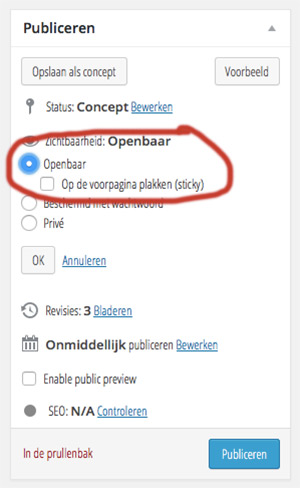
7. Gebruik sticky post
Heb jij een belangrijke post voor je bezoekers die je graag extra aandacht wilt geven? Je kunt een ‘sticky post’ creëren, welke dan bovenaan je pagina staat.
Je doet dit eenvoudig bij de publiceer-instellingen naast je post. Klik op ‘Bewerken’ achter zichtbaarheid en je hebt de mogelijkheid dit vinkje aan te zetten. Is dat even handig!
8. Zorg voor korte en duidelijke permalinks
Op het moment dat je een artikel aanmaakt, maakt WordPress automatisch een permalink (de URL van jouw artikel) aan. Dit is feitelijk de titel van jouw blogpost. Maar die leuk bedachte titel kan wel eens zo lang zijn dat je een enorm lange link hebt. Niet handig voor Google; de zoekmachine is dol op korte en duidelijke permalinks. Gelukkig kun je deze heel eenvoudig aanpassen, zoals je op onderstaande afbeelding ziet.

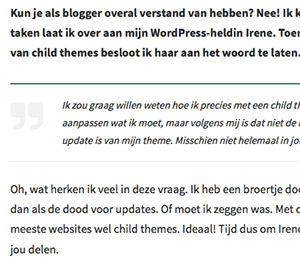 9. Gebruik de quote-functie
9. Gebruik de quote-functie
Heb je je wel eens afgevraagd hoe het komt dat mijn lezersvragen (zie afbeelding hiernaast) een andere lay-out heeft? Ik heb het quote-knopje (de twee aanhalingstekens) in de WYSIWIG-balk gebruikt. In jouw thema is daarvoor een aparte lay-out opgegeven en daardoor valt deze extra op.
Past de opmaak van de quote niet helemaal bij jouw lay-out? Als je verstand hebt van CSS kun je dit zelf aanpassen. Zo heb ik o.a. de kleur en de dikte van het streepje bovenaan aangepast. Dit streepje was oorspronkelijk rood en dat vond ik nu net niet helemaal passen.
Heb jij nog aanvullende WordPress tips voor beginners? Laat ze gerust hieronder achter.




Reacties
Reacties10 reacties
Dat van de interne links wist ik dus nog niet, SUPERHANDIG!
Veel functies wist ik al van WordPress, maar bepaalde ook niet… fijn om die nu te weten 🙂
Er is een uitgeklapte wysiwyg balk? Dat heb ik dus nooit geweten! Zitten weer handige tips tussen!
Hi Laura, kan jij iets met deze vraag? Ik heb een aantal blogs uit het verleden die ik zou willen verwijderen. Gewoon omdat ze niet meer actueel zijn. Kan ik dat doen door ze zonder meer uit WordPress te verwijderen? Of blijven er dan nog lang sporen achter op Google, waardoor mensen een 404 pagina te zien krijgen? Kortom, hoe verwijder ik netjes mijn niet meer relevante blogs?
Je kan oude contantverwijderen, maar het is dan wel handig om een redirect aan te maken naar een andere relevante pagina die nog wel bestaat. Zo krijgt Google geen 404 en zal hij de artikelen uit de indexering halen. Hier zijn diverse plug-ins voor. Zoek even binnen deze websites op redirects en je wordt vast een stuk wijzer 🙂
Hooii Laura, ik ben ook een tijdje geleden begonnen met bloggen maar dan op Weebly.com.
heel veel bloggers hebben het inderdaad over worldpress. Zelf snap ik helemaal niks van worldpress. Moet ik gewoon blijven proberen op worldpress tot ik het snap of moet ik iemand inschakelen die voor mij mijn blogwebsite in elkaar zet en alles uitlegt..
WordPress (niet Worldpress) is naar mijn idee een systeem dat je vooral leert kennen door veel te doen, al zou je voor de eerste stappen best iemand kunnen inschakelen. Ik heb ook af en toe hulp als ik echt ergens niet uitkom.
Bedankt voor je tips! Ik heb net een WordPress account aangemaakt en mijn eerste blog gepubliceerd, maar ik heb nog superveel te leren en te ontdekken. Vanavond ga ik op m’n gemakje nog even jouw tips doornemen en waar het kan alvast toepassen.
Fijne tips! Wat die sticky posts nou waren wist ik nooit, nu wel 😉 handig. En die tip van de permalink kon ik ook goed gebruiken, leuk!
Liefs
Ik ben net begonnen met een eigen blog en jouw tips zijn super handig.
Ben er nog niet helemaal uit hoe WordPress werkt, maar hopelijk komt dat wel verder door te doen!